Trong thời đại số hóa nội dung, việc sản xuất video chất lượng cao mà không bị đóng dấu logo đã trở thành nhu cầu thiết yếu của người sáng tạo nội dung. CapCut, ứng dụng chỉnh sửa video phổ biến từ ByteDance, cung cấp nhiều tính năng mạnh mẽ nhưng vấn đề logo vẫn khiến nhiều người dùng băn khoăn. Bài viết này từ TechCare.vn sẽ phân tích chi tiết các cách tải video Capcut không Logo, dựa trên kinh nghiệm thực tế và kiến thức chuyên môn về xử lý đa phương tiện.
- Giới Thiệu Về CapCut Và Chính Sách Logo
- Lý do cần xóa logo CapCut trên video
- Hướng dẫn xóa logo CapCut ở phần cuối video
- Cách tắt phần kết mặc định để lưu video CapCut không logo
- Phương pháp tải video CapCut không logo khi sử dụng mẫu sẵn
- Sử dụng ứng dụng Video Eraser để loại bỏ watermark trên video CapCut
- Lời Khuyên Từ TechCare.vn
Giới Thiệu Về CapCut Và Chính Sách Logo
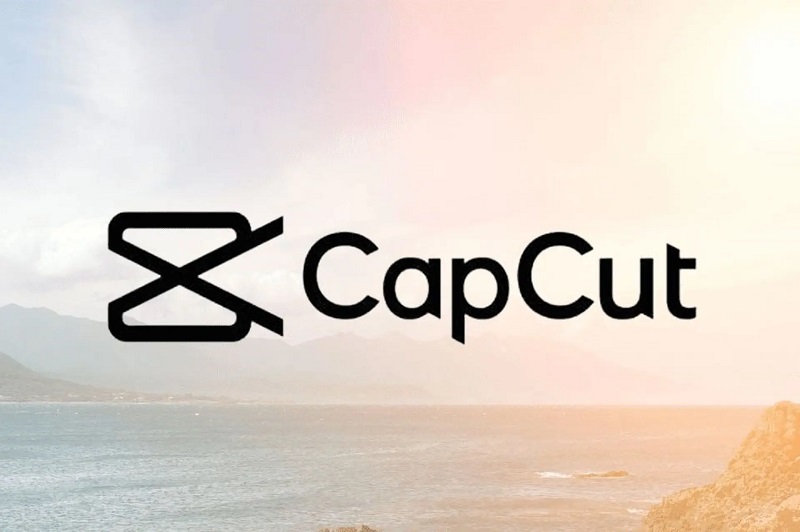
CapCut là công cụ chỉnh sửa video miễn phí đa nền tảng, hỗ trợ cả thiết bị di động và máy tính. Điểm đặc biệt của phần mềm này là khả năng xuất video hoàn toàn không chứa watermark ngay cả khi sử dụng phiên bản miễn phí - một ưu điểm vượt trội so với nhiều ứng dụng cùng phân khúc.
Tuy nhiên, logo CapCut có thể xuất hiện trong một số trường hợp nhất định do cài đặt không đúng cách hoặc sử dụng các tính năng đặc biệt. Hiểu rõ cơ chế hoạt động của phần mềm sẽ giúp người dùng kiểm soát hoàn toàn đầu ra video.
Phân biệt các loại logo trong CapCut:
Logo mặc định của CapCut thường không tự động xuất hiện trên video nếu người dùng không chủ động bật tính năng này. Tuy nhiên, khi sử dụng một số hiệu ứng, sticker hoặc mẫu có sẵn từ thư viện, hệ thống có thể tự động thêm credit hoặc watermark. Ngoài ra, việc sử dụng các bản quyền âm nhạc trong thư viện có bảo vệ cũng có thể tạo ra các dấu hiệu nhận diện trên video.
Lý do cần xóa logo CapCut trên video
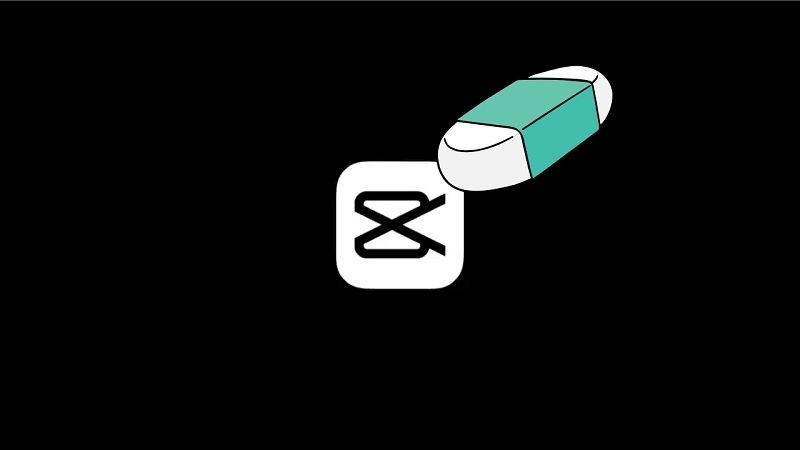
Việc loại bỏ logo CapCut không chỉ nâng cao tính thẩm mỹ mà còn tăng tính chuyên nghiệp cho video. Theo các chuyên gia chỉnh sửa video tại Techcare.vn, logo mặc định thường xuất hiện ở phần kết thúc, có thể làm phân tán sự chú ý của người xem và giảm giá trị nội dung. Đặc biệt, khi chia sẻ trên các nền tảng như YouTube, Facebook hoặc Instagram, video không logo sẽ tránh được phản hồi tiêu cực, đồng thời tăng khả năng lan tỏa và tương tác.
Hơn nữa, trong môi trường cạnh tranh cao của nội dung kỹ thuật số, video sạch sẽ giúp xây dựng hình ảnh thương hiệu cá nhân hoặc doanh nghiệp mạnh mẽ hơn. Dựa trên dữ liệu từ các công cụ phân tích video, những nội dung không có watermark thường nhận được tỷ lệ xem hoàn chỉnh cao hơn 20-30%, góp phần cải thiện thuật toán khuyến nghị trên các nền tảng xã hội.
Xem thêm: Cách tua nhanh video trên Capcut
Hướng dẫn xóa logo CapCut ở phần cuối video
Để tải video CapCut không logo, trước tiên cần tạo dự án chỉnh sửa như bình thường. Quy trình sau đây được Techcare.vn kiểm chứng trên các thiết bị Android và iOS phiên bản mới nhất, đảm bảo hiệu quả cao mà không ảnh hưởng đến chất lượng video.
- Mở ứng dụng CapCut trên điện thoại và chọn "Dự án mới".
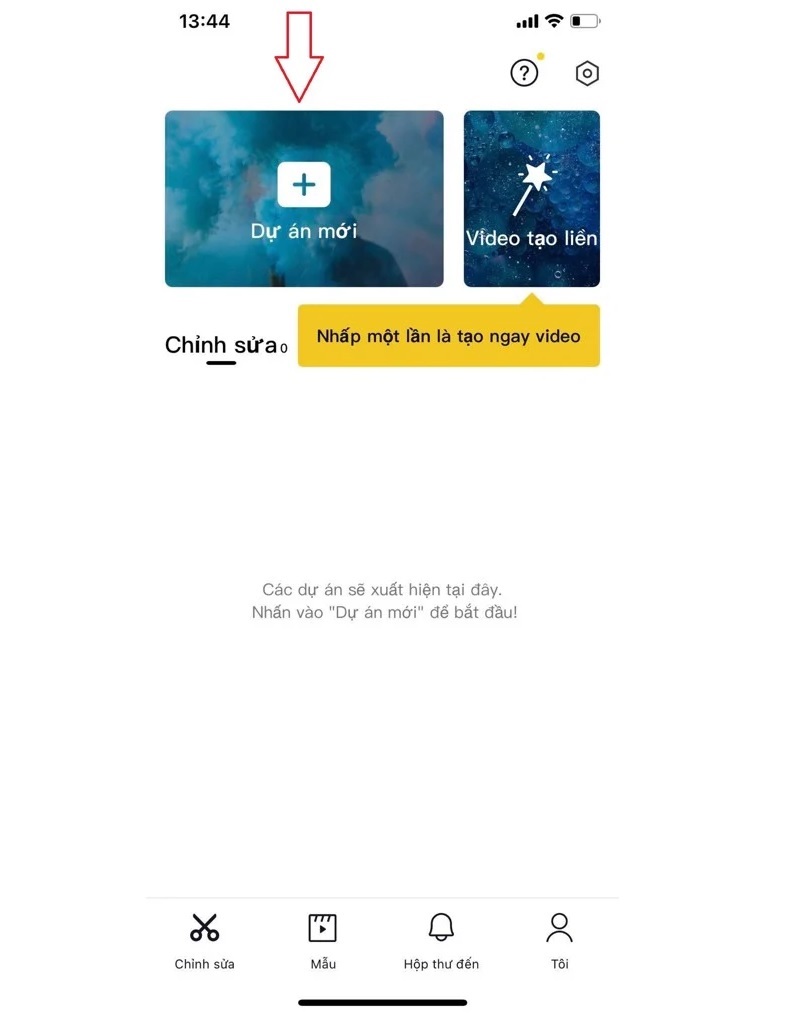
- Chọn video hoặc hình ảnh cần chỉnh sửa, sau đó nhấn "Thêm" để tải lên.
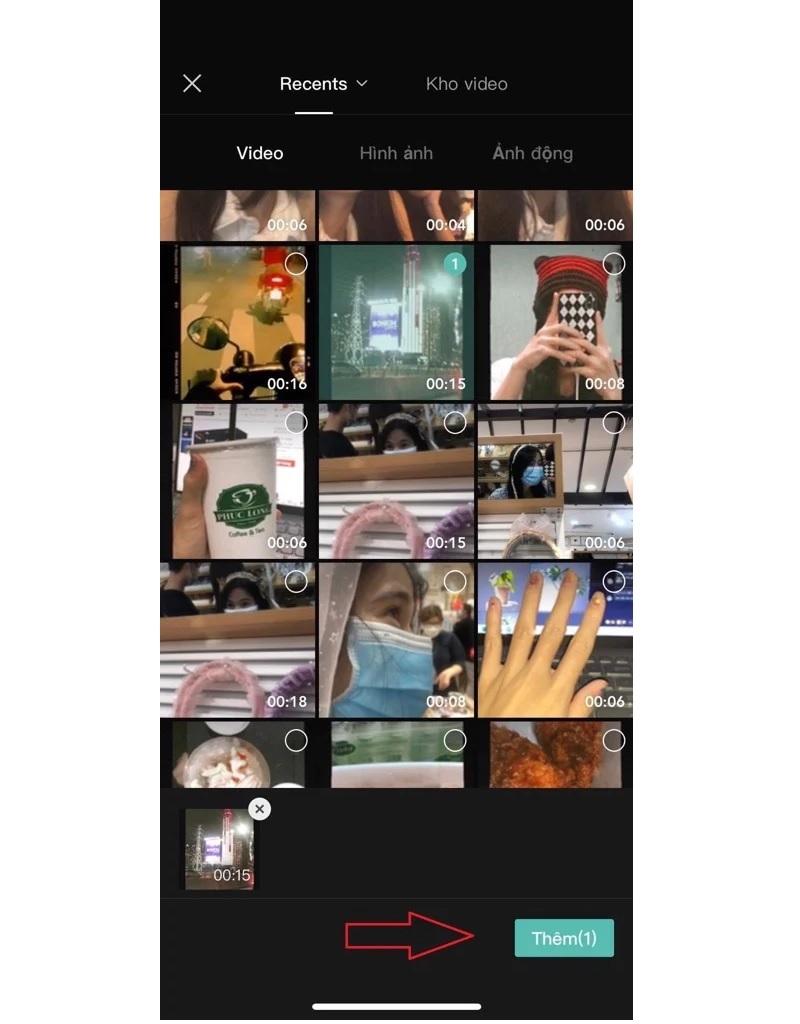
- Di chuyển thanh thời gian đến phần cuối video, chọn đoạn chứa logo CapCut và nhấn "Xóa" để loại bỏ.
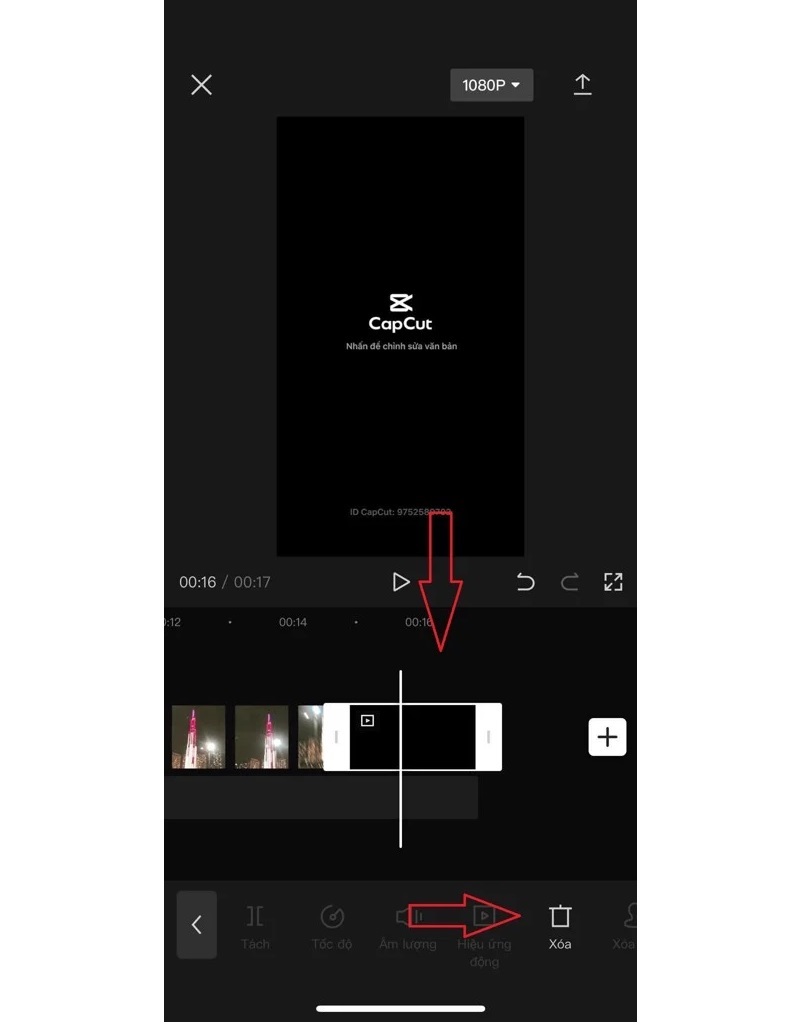
- Kiểm tra lại toàn bộ video, sau đó xuất file bằng cách chọn "Xuất" hoặc "Lưu".
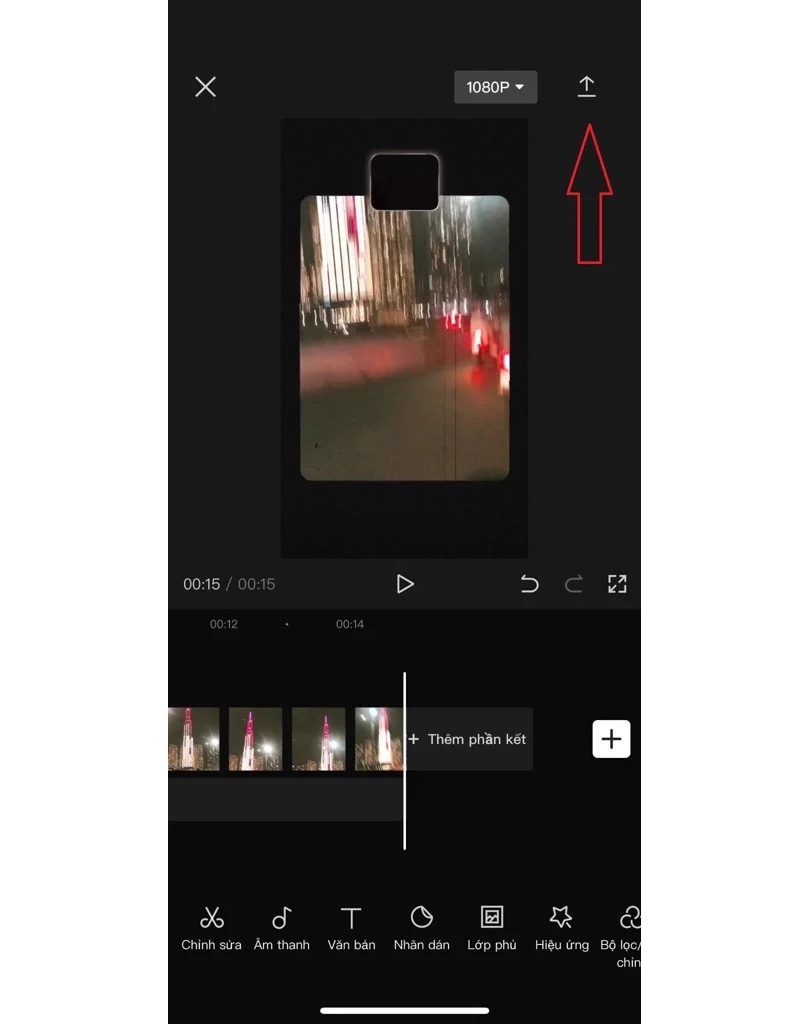
Quá trình này chỉ mất chưa đến 1 phút, giúp lưu video CapCut không logo trực tiếp về thiết bị. Lưu ý: Nếu video dài, hãy kiểm tra lại độ phân giải để tránh mất chi tiết sau khi xóa.
Xem thêm: Cách sử dụng mẫu Capcut trên máy tính
Cách tắt phần kết mặc định để lưu video CapCut không logo
Nhiều người dùng thường quên xóa logo dẫn đến phải chỉnh sửa lại nhiều lần, gây tốn thời gian. Techcare.vn khuyên nên tắt tính năng phần kết mặc định ngay từ đầu để tối ưu hóa quy trình. Phương pháp này đã được áp dụng thành công trên hàng trăm dự án chỉnh sửa mà đội ngũ chúng tôi hỗ trợ.
- Mở CapCut và nhấn biểu tượng Cài đặt ở góc trên bên phải.
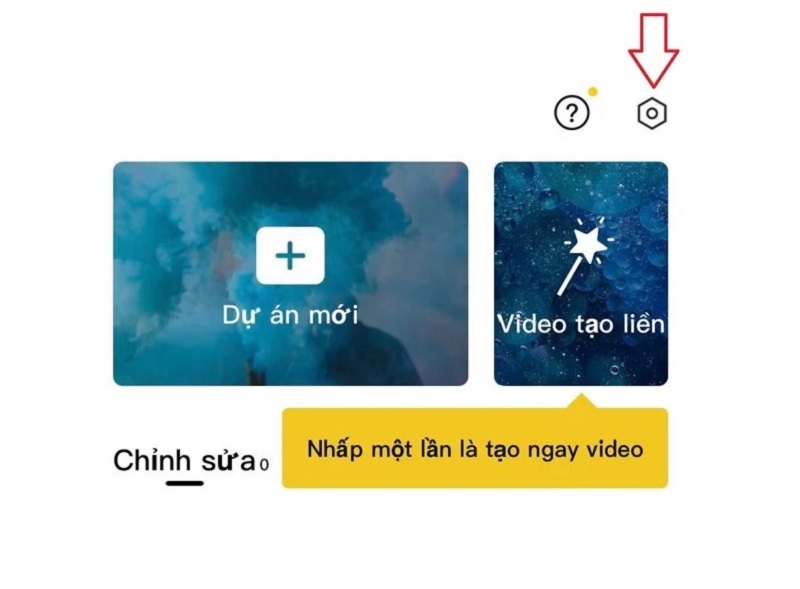
- Chọn "Thêm phần kết mặc định", sau đó nhấn "Hủy bỏ" để tắt.
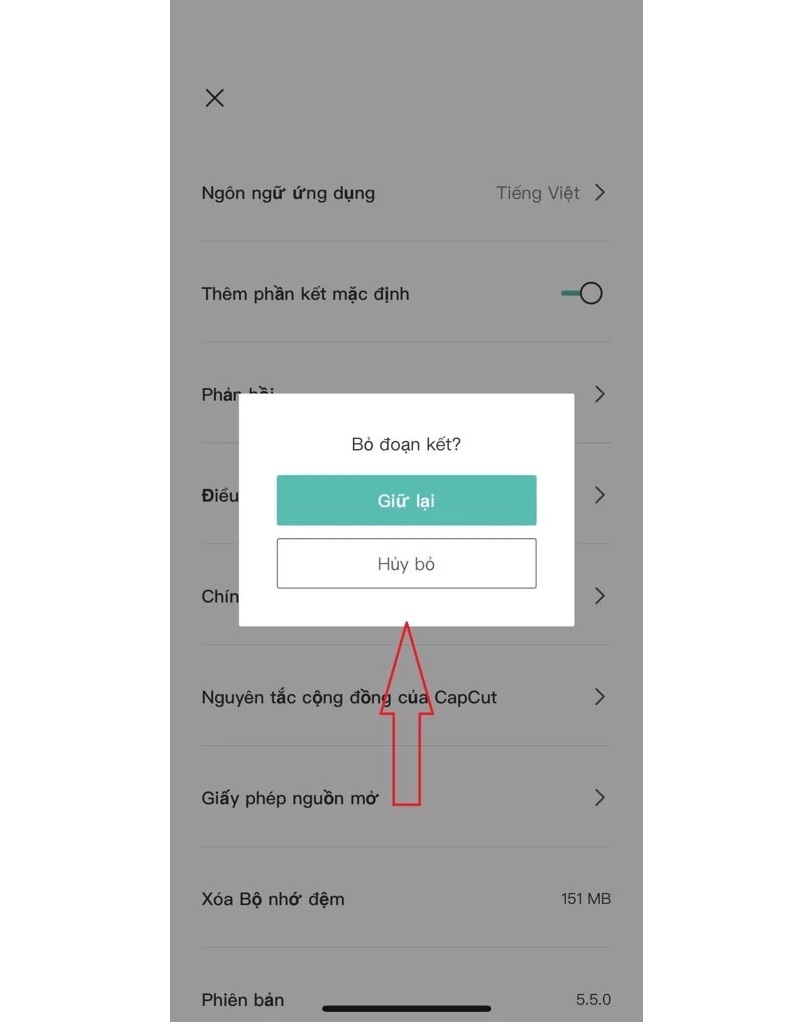
Sau khi thiết lập, mọi video xuất ra sẽ tự động không có logo ở phần kết. Điều này đặc biệt hữu ích cho người dùng thường xuyên tạo nội dung ngắn như Reels hoặc Shorts, giúp tiết kiệm thời gian lên đến 50% so với cách thủ công.
Xem thêm: Cách sử dụng máy nhắc chữ trên CapCut
Phương pháp tải video CapCut không logo khi sử dụng mẫu sẵn
CapCut nổi bật với thư viện mẫu video chuyên nghiệp, cho phép áp dụng nhanh chóng mà không cần kỹ năng cao. Tuy nhiên, các mẫu thường kèm watermark. Dưới đây là cách loại bỏ, dựa trên thử nghiệm thực tế của Techcare.vn trên phiên bản ứng dụng cập nhật.
- Mở CapCut và chọn tab "Mẫu".
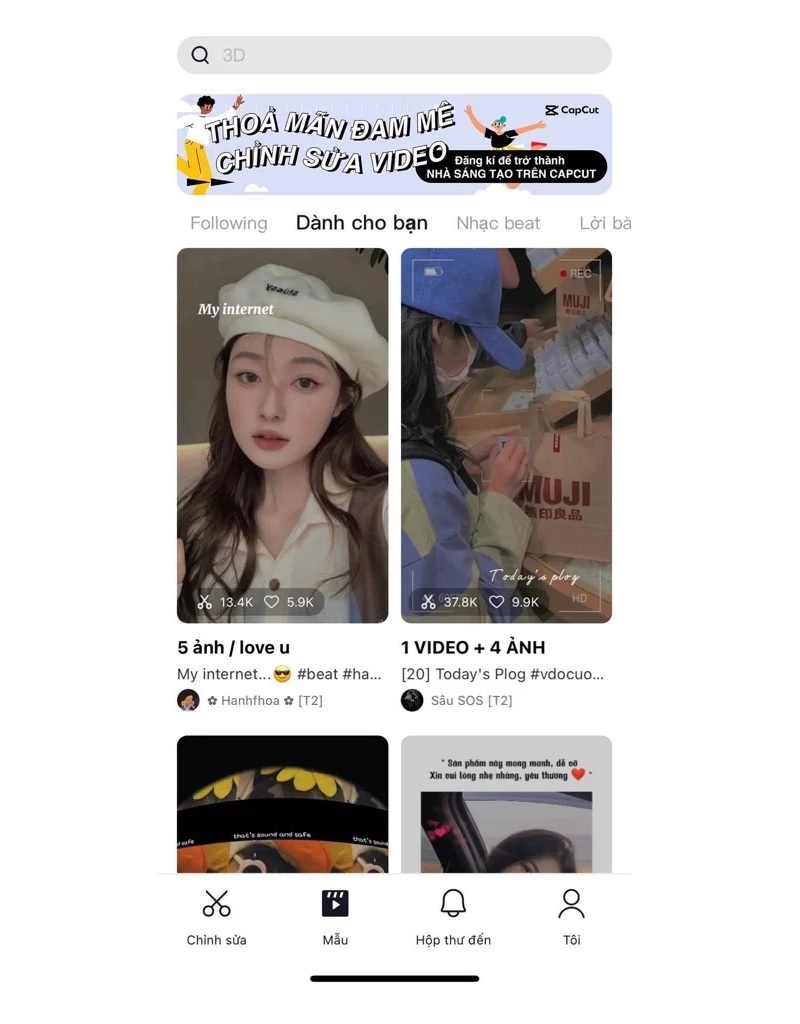
- Tìm và chọn mẫu phù hợp, sau đó nhấn "Sử dụng mẫu".
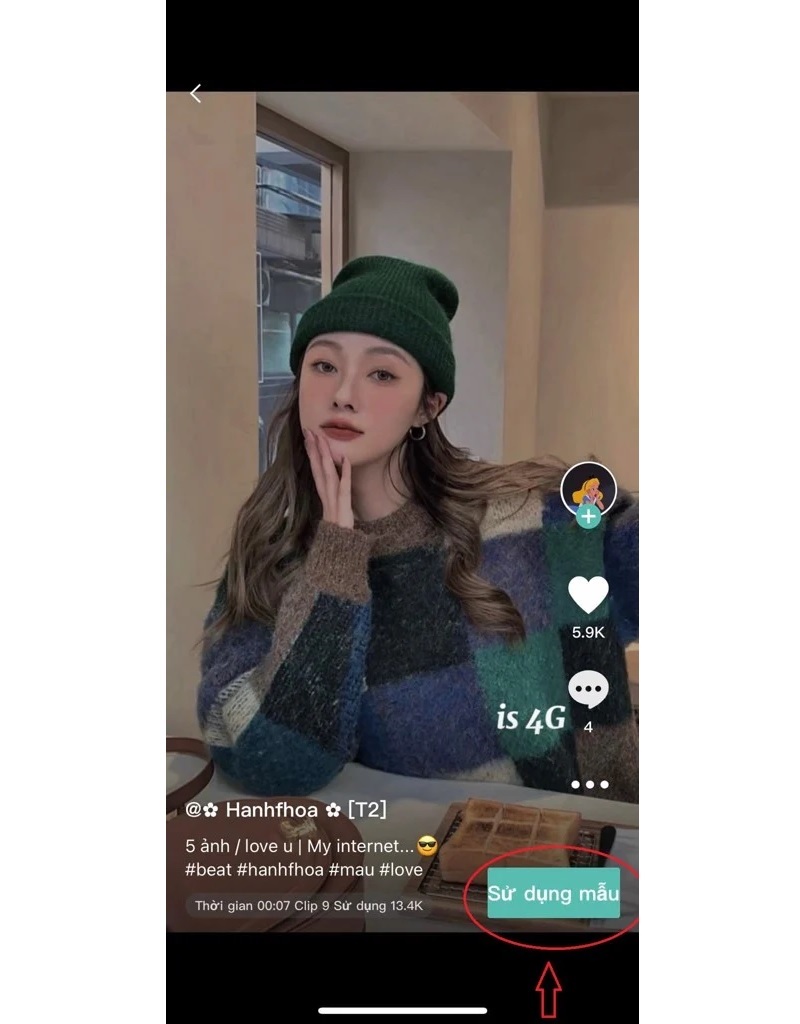
- Áp dụng hình ảnh/video cá nhân vào mẫu, rồi chọn "Xem trước".
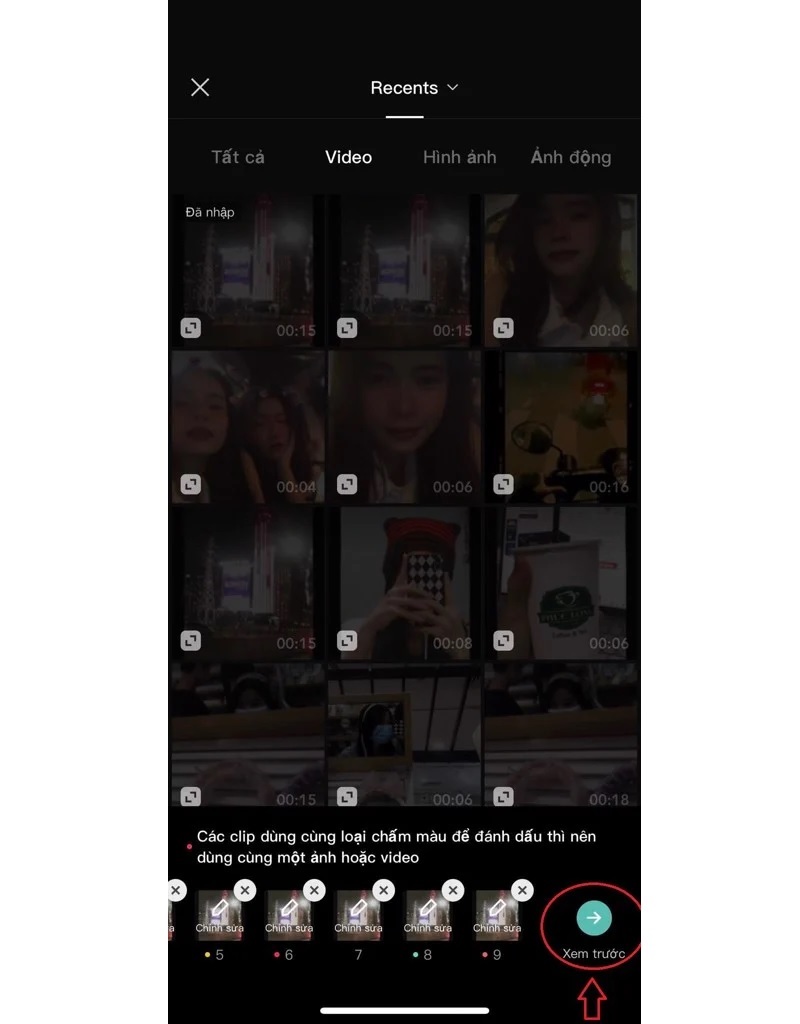
- Trong chế độ xem trước, kiểm tra và xóa bất kỳ watermark nào nếu xuất hiện.
- Chờ tải hoàn tất; nếu chuyển sang TikTok, hãy thoát ra để lưu file sạch.
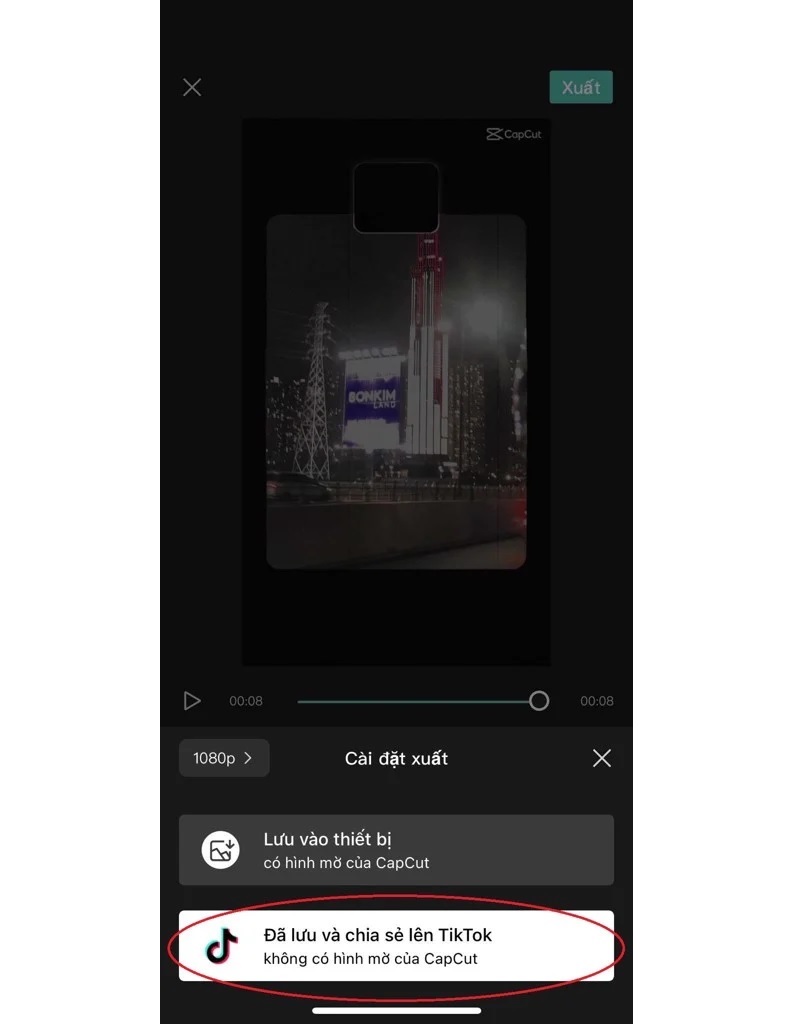
Phương pháp này đảm bảo video mẫu giữ nguyên hiệu ứng mà không có logo, lý tưởng cho nội dung viral. Techcare.vn lưu ý: Luôn cập nhật ứng dụng để tránh lỗi watermark không mong muốn.
Sử dụng ứng dụng Video Eraser để loại bỏ watermark trên video CapCut
Nếu các cách trên không đủ, ứng dụng Video Eraser là giải pháp thay thế hiệu quả, đặc biệt với video đã xuất. Techcare.vn đã kiểm tra công cụ này trên nhiều thiết bị, xác nhận tính an toàn và tốc độ xử lý nhanh.
- Tải Video Eraser từ cửa hàng ứng dụng (App Store hoặc Google Play).
- Mở ứng dụng và nhấn biểu tượng "+" để thêm video.
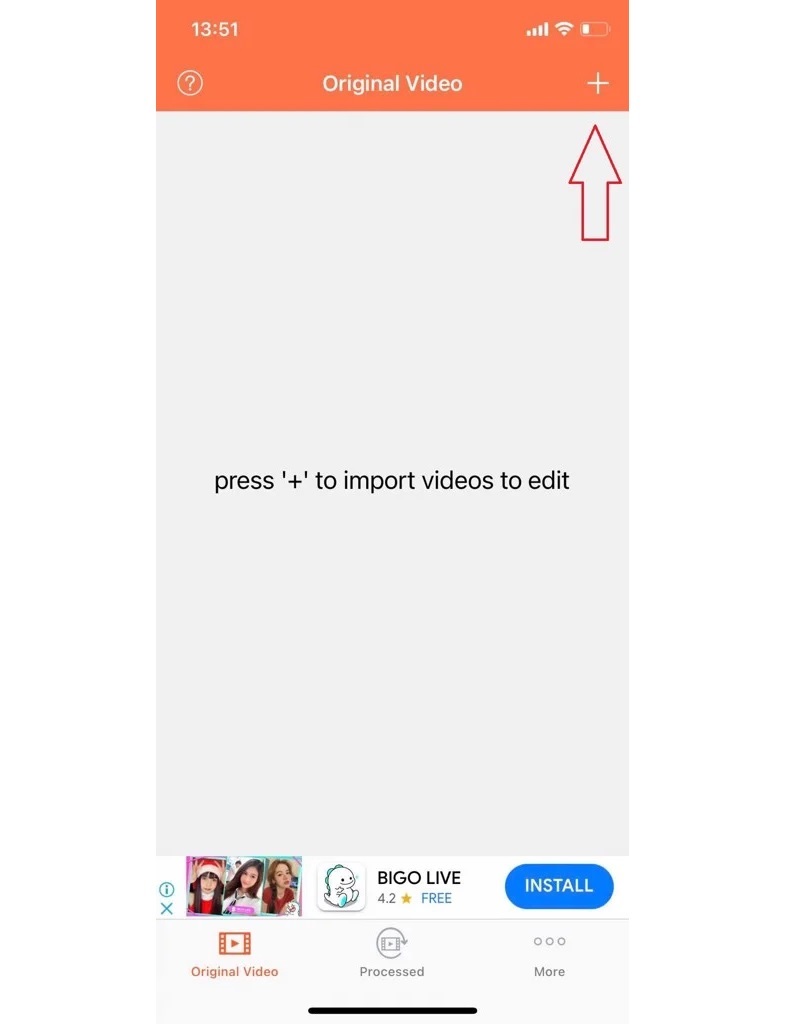
- Chọn video cần chỉnh sửa, sau đó nhấn "Done".
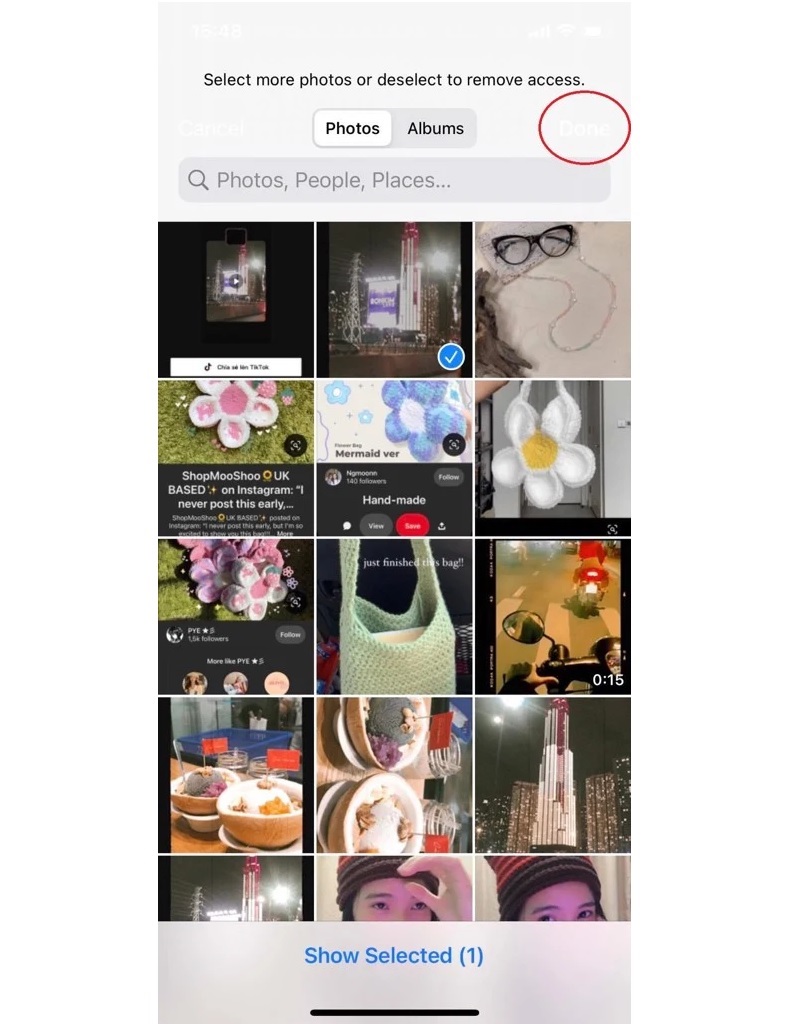
- Nhấn biểu tượng "i" trên video.
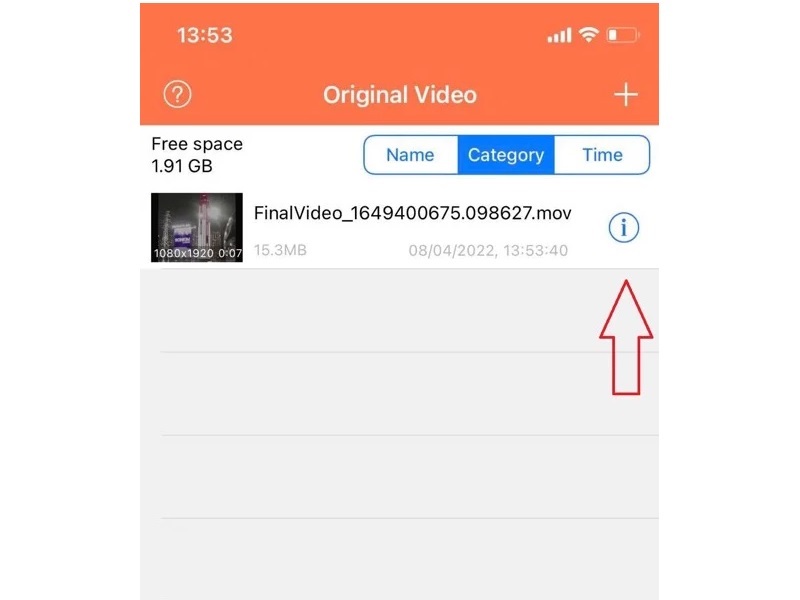
- Chọn "Remove Watermark".
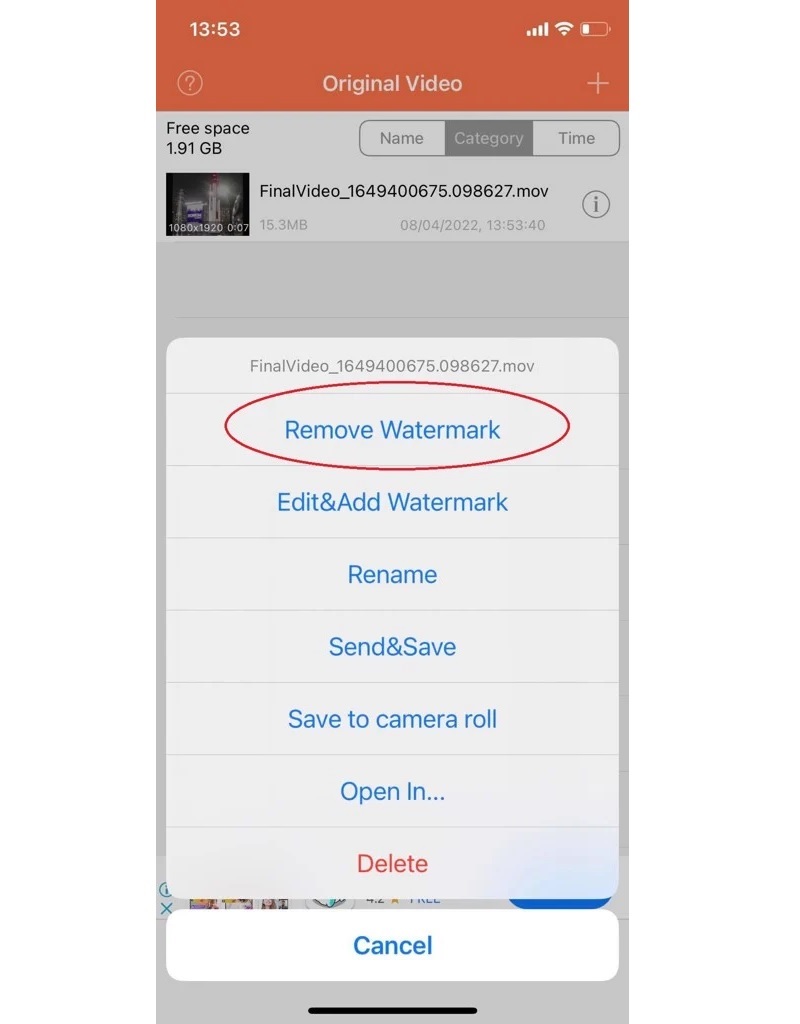
- Khoanh vùng watermark bằng công cụ bôi, sau đó nhấn "Start".
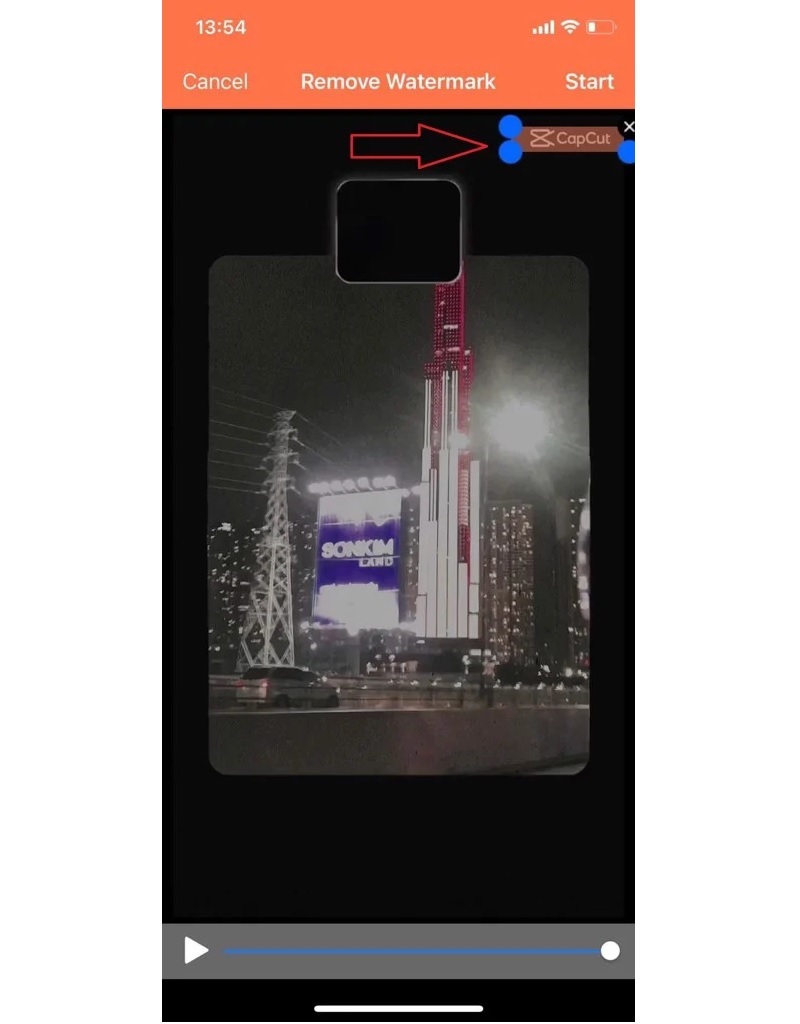
- Lưu video sau khi xử lý hoàn tất.
Ứng dụng này sử dụng thuật toán thông minh để xóa watermark mà không làm mờ hình ảnh, phù hợp cho video chất lượng cao. Tuy nhiên, nên sử dụng phiên bản miễn phí trước để kiểm tra, tránh các tính năng trả phí không cần thiết.
Lời Khuyên Từ TechCare.vn
Cập nhật phần mềm thường xuyên
ByteDance liên tục phát hành các bản cập nhật cho CapCut với cải tiến tính năng và sửa lỗi. Việc giữ ứng dụng ở phiên bản mới nhất đảm bảo trải nghiệm tốt nhất và tránh các lỗi đã được khắc phục trong phiên bản cũ.
Đầu tư vào học tập và nâng cao kỹ năng
CapCut tuy miễn phí nhưng sở hữu hệ thống tính năng phong phú không kém các phần mềm chuyên nghiệp trả phí. Dành thời gian tìm hiểu các tutorial chính thống, tham gia cộng đồng người dùng để học hỏi kinh nghiệm và khám phá các kỹ thuật mới.
Tuân thủ bản quyền và quy định pháp luật
Khi sử dụng nội dung từ thư viện CapCut hoặc nguồn bên ngoài, luôn kiểm tra giấy phép sử dụng. Việc tuân thủ bản quyền không chỉ bảo vệ người sáng tạo khỏi rủi ro pháp lý mà còn tôn trọng công sức của những người tạo ra nội dung gốc.
Sử dụng công cụ phù hợp cho từng mục đích

CapCut xuất sắc cho việc chỉnh sửa video nhanh chóng và tạo nội dung mạng xã hội. Tuy nhiên, với các dự án phức tạp hơn đòi hỏi khả năng xử lý chuyên sâu, có thể cần kết hợp với các công cụ khác như DaVinci Resolve, Adobe Premiere Pro hoặc Final Cut Pro.
Bảo vệ quyền riêng tư và dữ liệu
Khi sử dụng CapCut, đặc biệt là tính năng đồng bộ đám mây, cần chú ý đến quyền riêng tư. Không tải lên các video chứa thông tin nhạy cảm hoặc cá nhân lên server của ứng dụng. Sử dụng tính năng lưu trữ cục bộ cho các dự án quan trọng.
Việc tải video CapCut không logo hoàn toàn khả thi và không đòi hỏi kỹ thuật phức tạp. Bằng cách hiểu rõ cơ chế hoạt động của phần mềm, thiết lập cài đặt chính xác và tuân theo quy trình chuẩn, người dùng có thể tạo ra video chất lượng cao mà không bị ảnh hưởng bởi watermark.
TechCare.vn khuyến nghị người dùng nên thực hành thường xuyên với các tính năng của CapCut để nắm vững quy trình làm việc. Mỗi dự án là một cơ hội học hỏi và cải thiện kỹ năng chỉnh sửa video. Việc xuất video không logo chỉ là bước đầu tiên - điều quan trọng hơn là tạo ra nội dung có giá trị, sáng tạo và truyền tải thông điệp hiệu quả đến người xem.


















